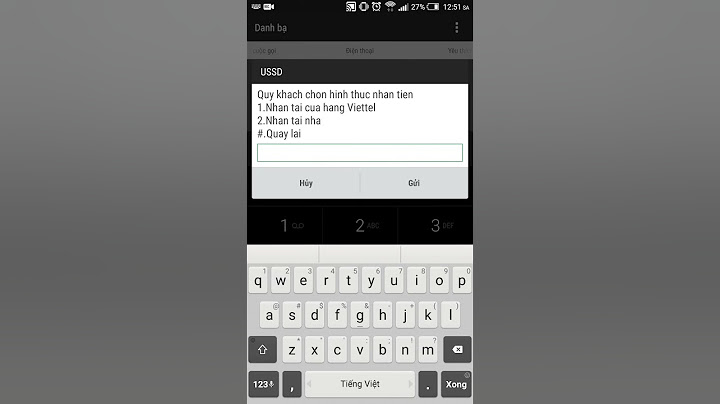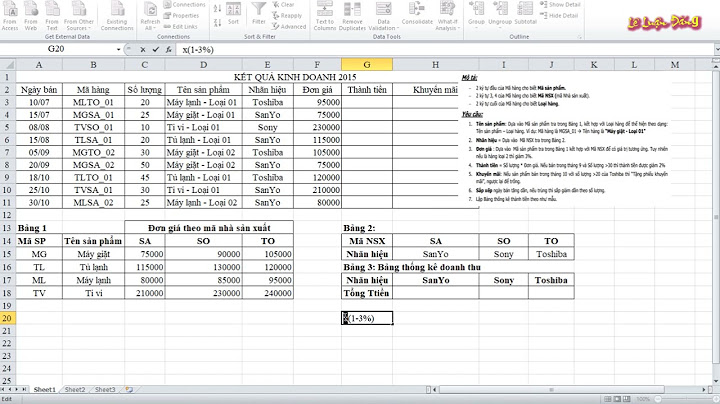Mất kết nối server là gì? Đây là lỗi phổ biến thường gặp khi bạn bắt đầu kết nối máy khách lên máy chủ. Bạn có thể nhận được thông báo sau: Show
Lưu ý: Sự cố này có thể vẫn tiếp tục xảy ra ngay cả khi bạn khởi động lại máy tính nhiều lần. Vậy cách khắc phục lỗi mất kết nối máy chủ là gì? Cùng tham khảo hướng dẫn dưới đây của BKNS nhé! Tóm Tắt Bài Viết Nguyên nhân mất kết nối server là gì?Sự cố này có thể xảy ra do phần mềm cài đặt trước trên máy khách đã để máy tính khởi động lại mà không xoá trạng thái. Cách khắc phục lỗi kết nối máy chủKhi gặp phải lỗi mất kết nối máy chủ, chúng ta có thể áp dụng 4 phương pháp sau: Cách 1: Vô hiệu hóa máy chủ proxyChọn Start > Setting > Network & Internet > Chọn Proxy ở thanh bên trái > Tại mục Manual proxy setup bật On cho Use a proxy server.  Nếu như sau khi sử dụng cách 1 vẫn không thể giúp máy trạm kết nối lại được với máy chủ thì chúng ta cần sử dụng tính năng cho phép máy trở về bản update gần nhất (System Restore) Cách làm như sau: Windows + R > Gõ rstrui.exe > Chọn System Restore. Cách 3: Thiết lập lại WindowsNếu như vấn đề vẫn không được giải quyết thì bắt buộc bạn phải thiết lập lại Windows để kết nối lại với máy trạm. Cách thực hiện như sau: Start > Settings > Updates & Security > Recovery > Tại mục Reset This PC chọn Get Started.  Nếu cả 3 giải pháp trên đều không giúp bạn giải quyết vấn đề thì chúng ta sẽ sử dụng phương pháp cuối cùng là tận dụng Windows registry bằng cách: Windows + R > gõ Regedit > Past vào đường dẫn link sau: HKEY_CURRENT_USERSOFTWARE MicrosoftWindows CurrentVersion InternetSettings Sau đó hãy xóa tập tin: Migrate Proxy, Proxy Enable, Proxy Server, Proxy Override Mỗi máy chủ sẽ có một cách khắc phục đơn giản và hiệu quả khác nhau. Các bạn hãy lựa chọn cho mình một cách fix lỗi “mất kết nối server” phù hợp để đạt hiệu quả nhanh và tốt nhất. Kết luậnBạn nên xác định nguyên nhân mất kết nối server là gì để có thể có thể khắp phục kịp thời nhé! Để dễ dàng hơn, hãy theo bảng dưới đây nhé: Nguyên nhân Cách khắc phục Sai thông tin đăng nhập (Tên máy chủ, Giao thức mạng, Port, SQL) Mở dữ liệu Account > Check lại thông tin Khác mạng LAN Kiểm tra: Start > Run > Gõ: [Ten-may-chu]. Nếu xuất hiện thông báo lỗi: “Windows cannot access..” hoặc The netword was not found thì đây là lỗi do khác mạng LAN Kết nối mạng máy chủ và máy trạm trong cùng 1 hệ thống mạng LAN Do Windows Firewall máy chủ chặn truy cập Start > Control Panel > Windows Firewall > Turn Windows Firewall On or Off > Chọn Off. Trên đây là những kiến thức giúp bạn hiểu được lỗi mất kết nối server là gì và cách khắc phục nó. Chúc các bạn thành công! Các máy tính cùng mạng LAN (bắt chung wifi hoặc dùng chung đường dây mạng) có thể kết nối với nhau để cùng làm việc - nhập liệu đồng thời trên cùng 1 cơ sở dữ liệu. Ví dụ các kế toán viên có thể kết nối đến cùng dữ liệu phần mềm trên máy Kế toán trưởng để nhập liệu hàng ngày, đồng thời giám đốc cũng có thể kết nối đến máy Kế toán trưởng để xem dữ liệu kế toán liên tục. Cách thức thực hiện chi tiết như sau: I.TẠI MÁY CHỦ Máy chủ là máy đặt và lưu trữ file gốc dữ liệu. Máy chủ cần cài đặt phần mềm và tạo cơ sở dữ liệu để nhập liệu. (Các bước cài đặt chi tiết tham khảo TẠI ĐÂY). Sau khi đã cài đặt đủ cơ sở dữ liệu thực hiện các bước sau để cho phép các máy trạm kết nối đến: Bước 1. Tắt tường lửa.


 Bước 2. Bật cổng kết nối của SQL - TCP/IP.



 Bước 3. Xác nhận tên máy chủ.
 II.TẠI MÁY TRẠM Máy trạm là máy không chứa dữ liệu mà chỉ như một cổng kết nối đến dữ liệu của máy chủ để cùng xem và thao tác nhập liệu đồng thời. Dữ liệu đã nhập sẽ được lưu trên máy chủ Máy chủ phải bật thì các máy trạm mới truy cập được. Tại máy trạm chỉ cần cài đặt mỗi chương trình phần mềm. Tham khảo TẠI ĐÂY (Thực hiện đến Bước 2. Mục II.CÀI ĐẶT 3TSOFT). Sau khi cài đặt sau chương trình thực hiện kết nối như sau: Bước 1. Tắt tường lửa.
Bước 2. Điền thông tin kết nối tới máy chủ.

 III. LƯU Ý Trong nhiều trường hợp máy trạm không kết nối được tới máy chủ bằng thông tin Tên máy chủ thì chúng ta có thể đổi kết nối bằng địa chỉ IP của máy chủ. Cách xem địa chỉ IP của máy chủ thực hiện như sau; 1.Tại máy chủ.



2. Tại máy trạm
|